3. 通过管理台体验长安链
3.1. 安装长安链管理台
首先我们需要先安装最新版本的长安链管理台。
3.1.1. 管理台版本支持
目前管理台支持长安链v1.2.4、v1.2.5、v1.2.6、v2.0.0、v2.1.0、2.2.0、2.3.0、2.3.1、2.3.2、2.3.3版本,因长安链1.X版本和2.X版本底层数据结构不同,目前相互之间不兼容。
3.1.2. 管理台环境依赖
3.1.2.1. docker环境依赖
docker版本为20.10.7或以上 docker-compose 版本为1.29.2或以上
下载地址:
https://docs.docker.com/engine/install/
https://docs.docker.com/compose/install/
若已安装,请通过命令查看版本:
$ docker -v
$ docker-compose -v
3.1.3. 部署管理台
管理平台主要由前端、后端及数据库三部分组成。通过docker的方式部署。
3.1.3.1. 代码下载
下载地址: https://git.chainmaker.org.cn/chainmaker/management-backend 下载代码:
$ git clone -b v2.3.3 --depth=1 https://git.chainmaker.org.cn/chainmaker/management-backend.git
3.1.3.2. 启动容器
下载后端代码后,进入management-backend目录,执行以下命令
$ cd management-backend
$ docker-compose up
启动成功后,浏览器访问localhost即可,如果发现启动过程中有端口被占用的情况,请修改docker-compose.yml文件中的端口
3.2. 通过管理台部署长安链
然后再准备一台linux服务器,建议最低配置不低于2核8g。准备就绪后我们演示如何通过管理台部署一条长安链。
| 类目 | 说明 |
|---|---|
| 区块链组织数 | 4个 |
| 区块链节点数 | 4个 |
| 区块链用户数 | 1个 |
| 共识策略 | TBFT |
| 链账户类型 | 证书账户(PermissionedWithCert) |
| 链版本号 | 最新版本 |
| 是否开启Docker-VM | 否 |
| 是否开启TLS | 是 |
3.2.1. 登录管理台
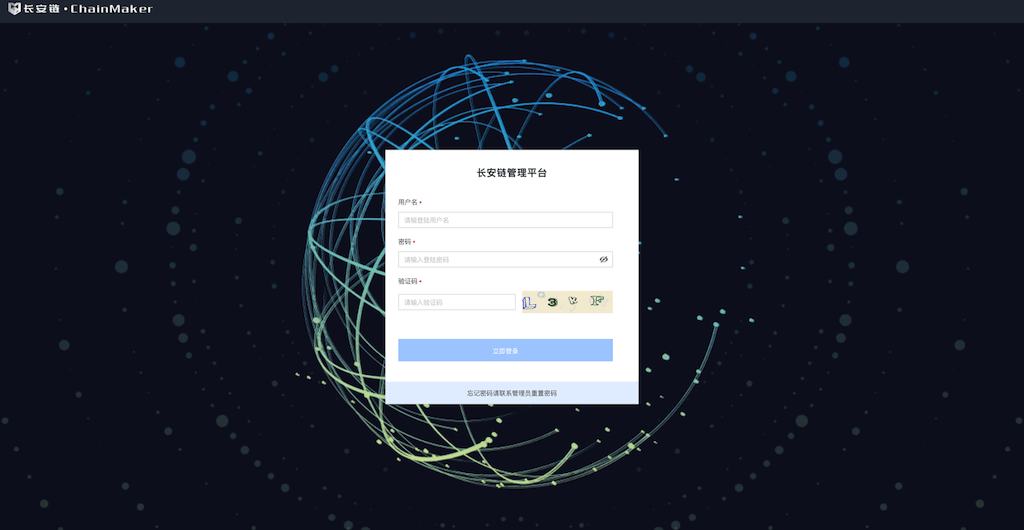
在安装好管理台之后,打开管理台进入登录页面,默认的账号为的admin账号,默认密码为a123456。如需新增其他账号,可通过admin账号,在平台账户管理处新增。
3.2.2. 申请链账户的证书文件
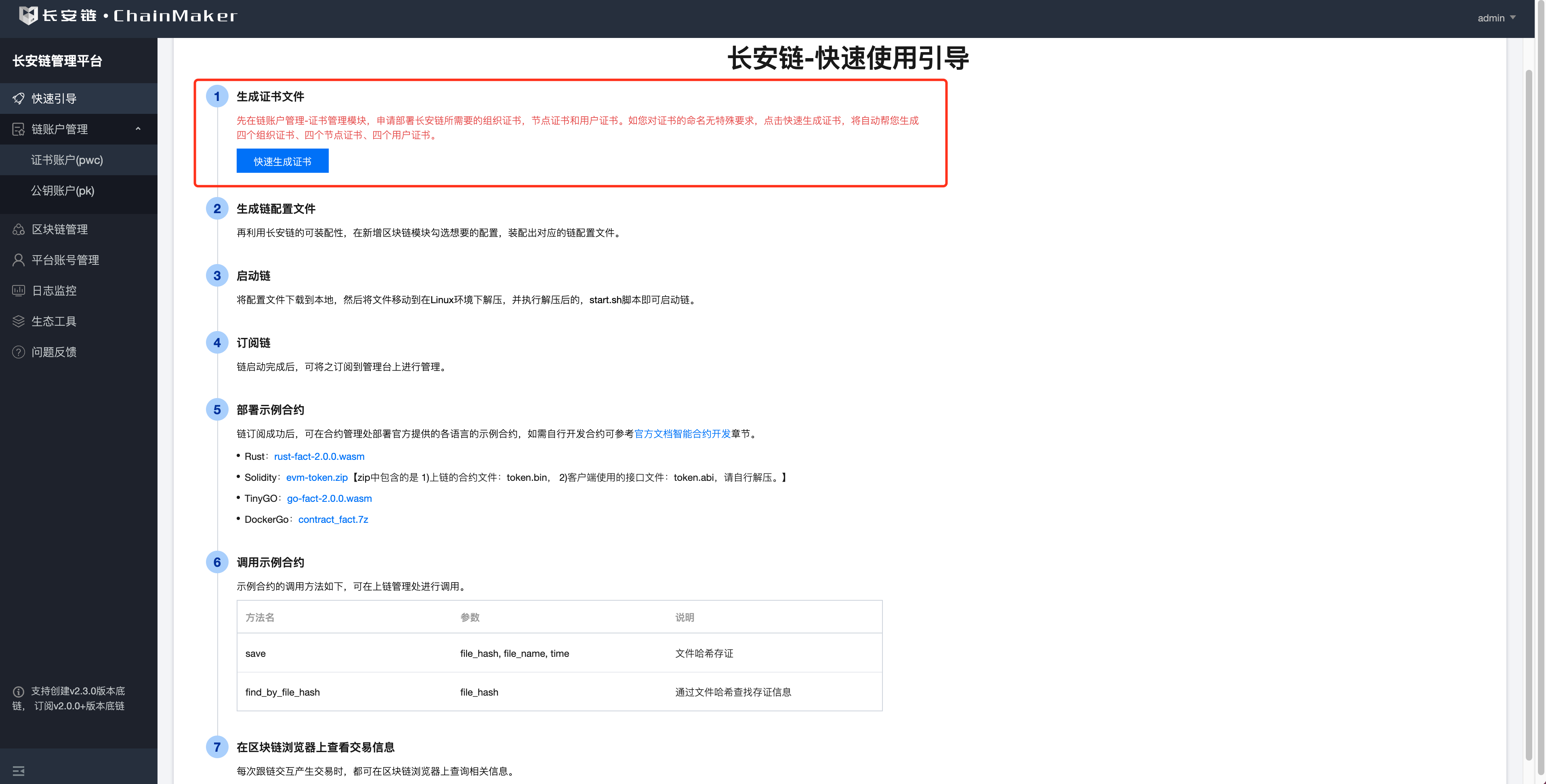
登录后,在长安链快速引导处,点击快速生成证书按钮,系统将自动生成四个组织证书、四个节点证书、四个用户证书。
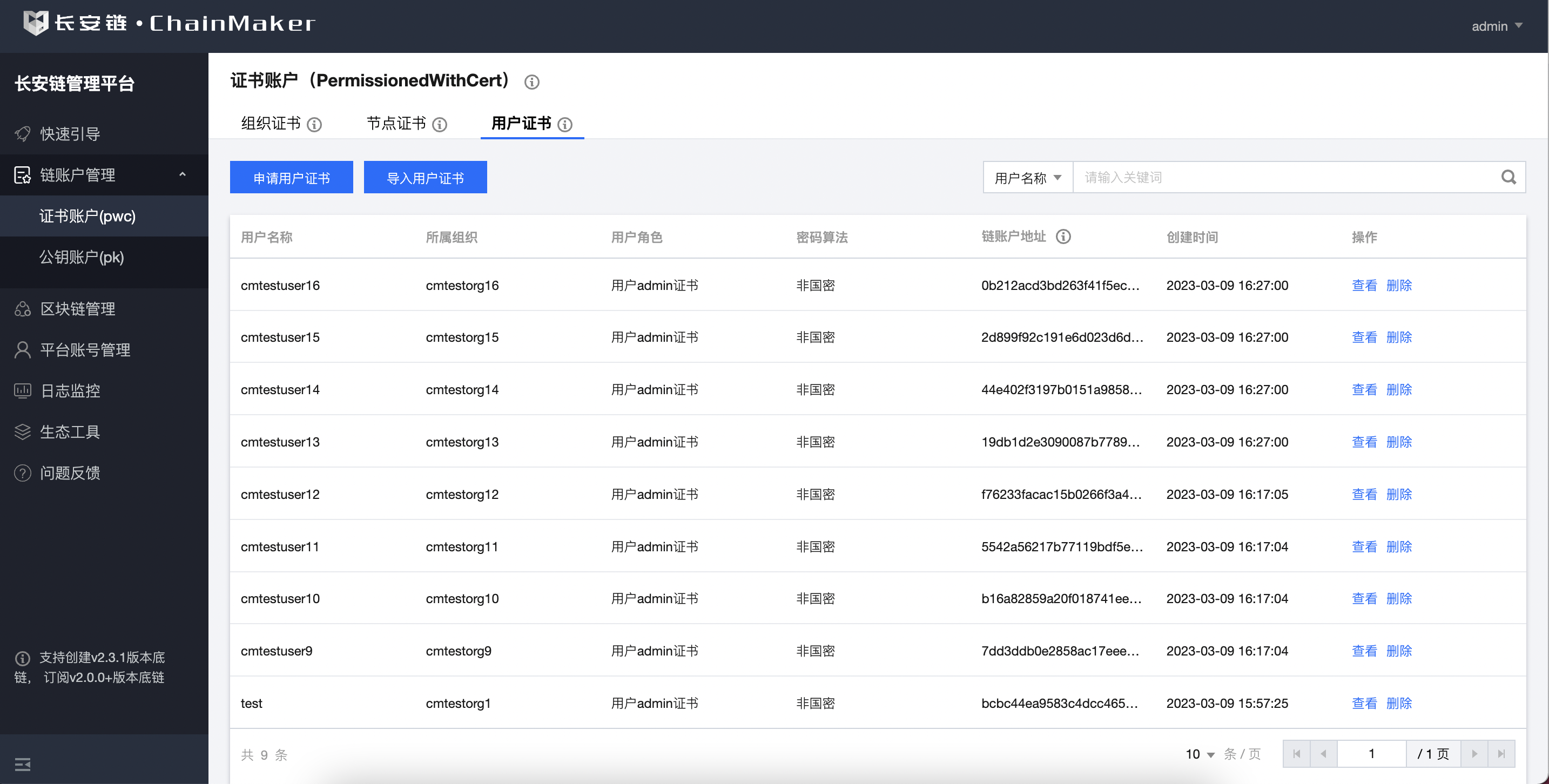
您可以前往链账户管理-证书账户处,查看已经自动生成的证书。下一步我们根据这些证书生成对应的链配置文件。
3.2.3. 生成链配置文件
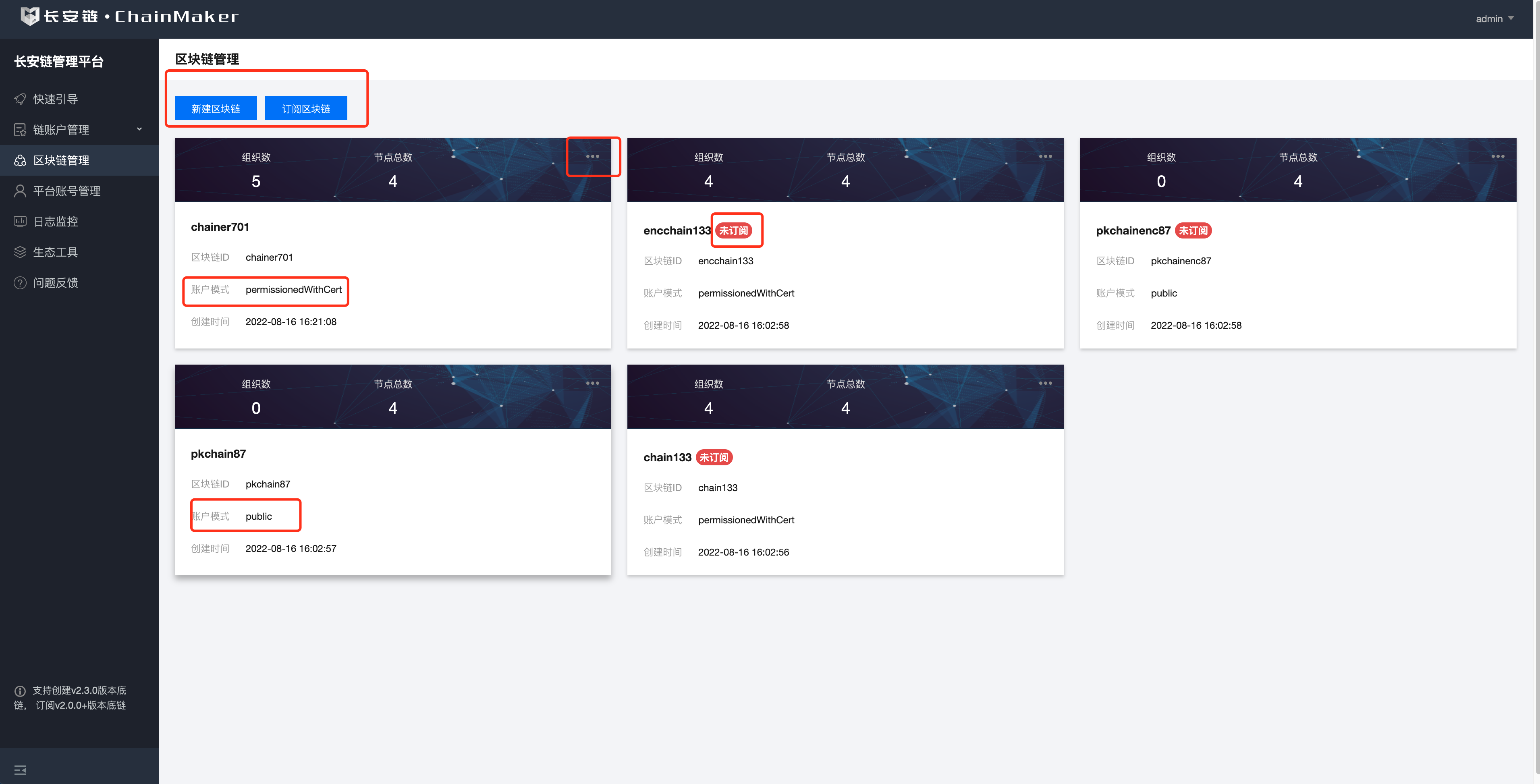
进入区块链管理页面,点击左上角到新建区块链。
长安链支持可装配性特性,可以根据用户场景需要装配出对应的长安链。在此处我们生成下文所述配置的长安链。
| 类目 | 说明 |
|---|---|
| 区块链组织数 | 4个 |
| 区块链节点数 | 4个 |
| 区块链用户数 | 1个 |
| 共识策略 | TBFT |
| 链账户类型 | 证书账户(PermissionedWithCert) |
| 链版本号 | 最新版本 |
| 是否开启Docker-VM | 否 |
| 是否开启TLS | 是 |
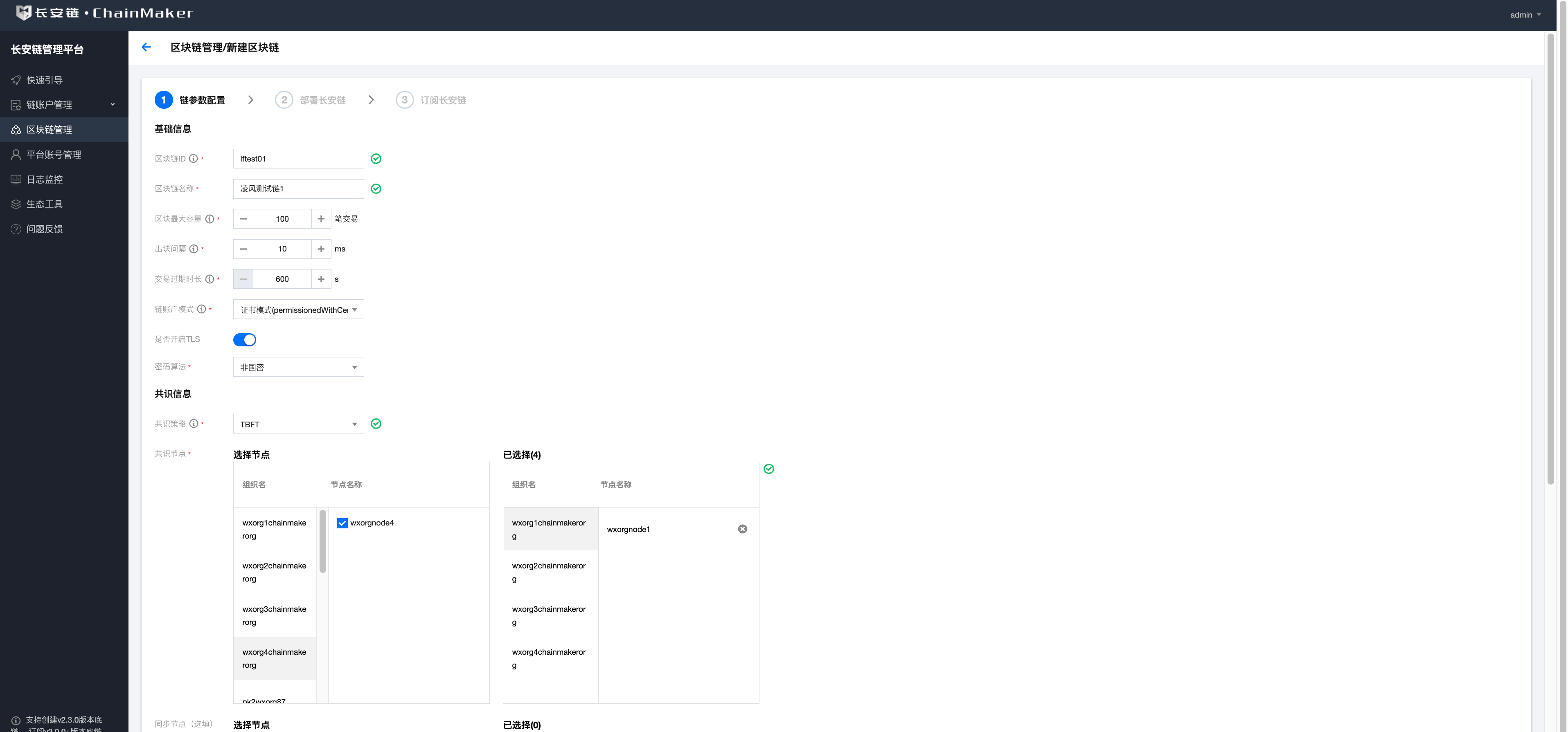
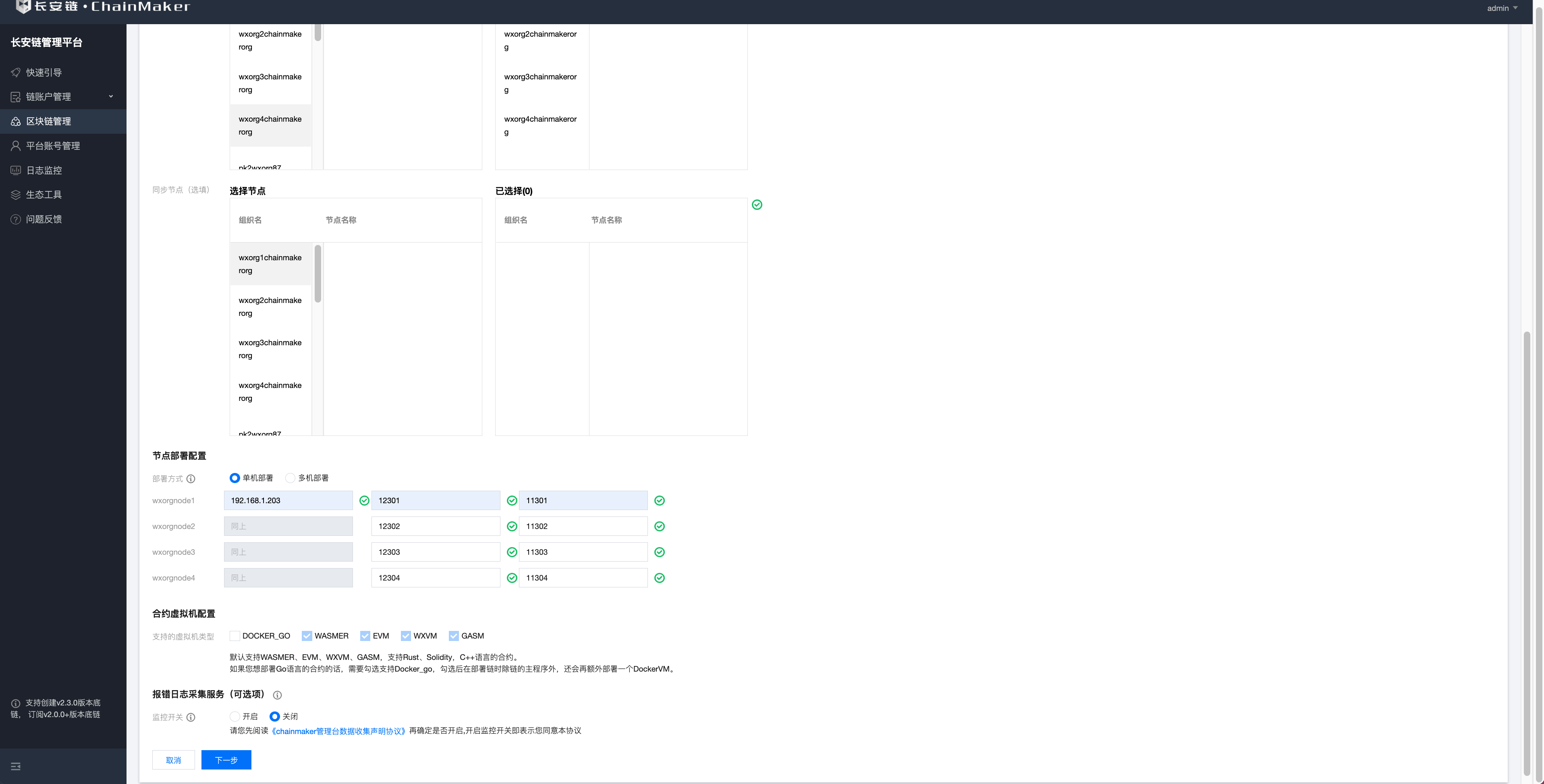
首先我们按照图上指示,填写生成配置文件所需的内容。其中
chainid:为该链的唯一标识
区块链名称:为该链在长安链管理台上的备注名,仅方便管理台使用实际不上链。
区块链最大容量:为单位区块最多容纳多少笔交易,此处我们保持默认值即可。
出块间隔:为最低出块间隔时长,此处我们保持默认值即可。
交易过期时间:交易最长多久有效,过期后将不再执行。此处我们保持默认值即可。
密码算法:分为国密和非国密,此处我们选择默认的非国密即可。
账户模式:为该链所支持的账户类型,此处我们选择证书模式(permissionedWithcert)
是否开启TLS:为节点和客户端通讯的时候是否加密,此处我们选择开启。
接着在共识算法处我们选择TBFT共识,并且选择上文已经申请下来的4个节点。
并在节点部署配置处选择单机部署,并填写我们准备好的linux服务器的ip地址,以及我们打算部署的4个节点所占用的网络端口。
此处需要确保端口没被占用,且网络通畅。
在合约虚拟机配置处,如果勾选了Docker-VM则需要再装相关的Docker-VM需要的环境依赖,此处我们可先不勾选。
其他的可按照默认值选定即可,全部填写完成后,点击下一步,生成链配置文件。
3.2.4. 通过脚本部署长安链
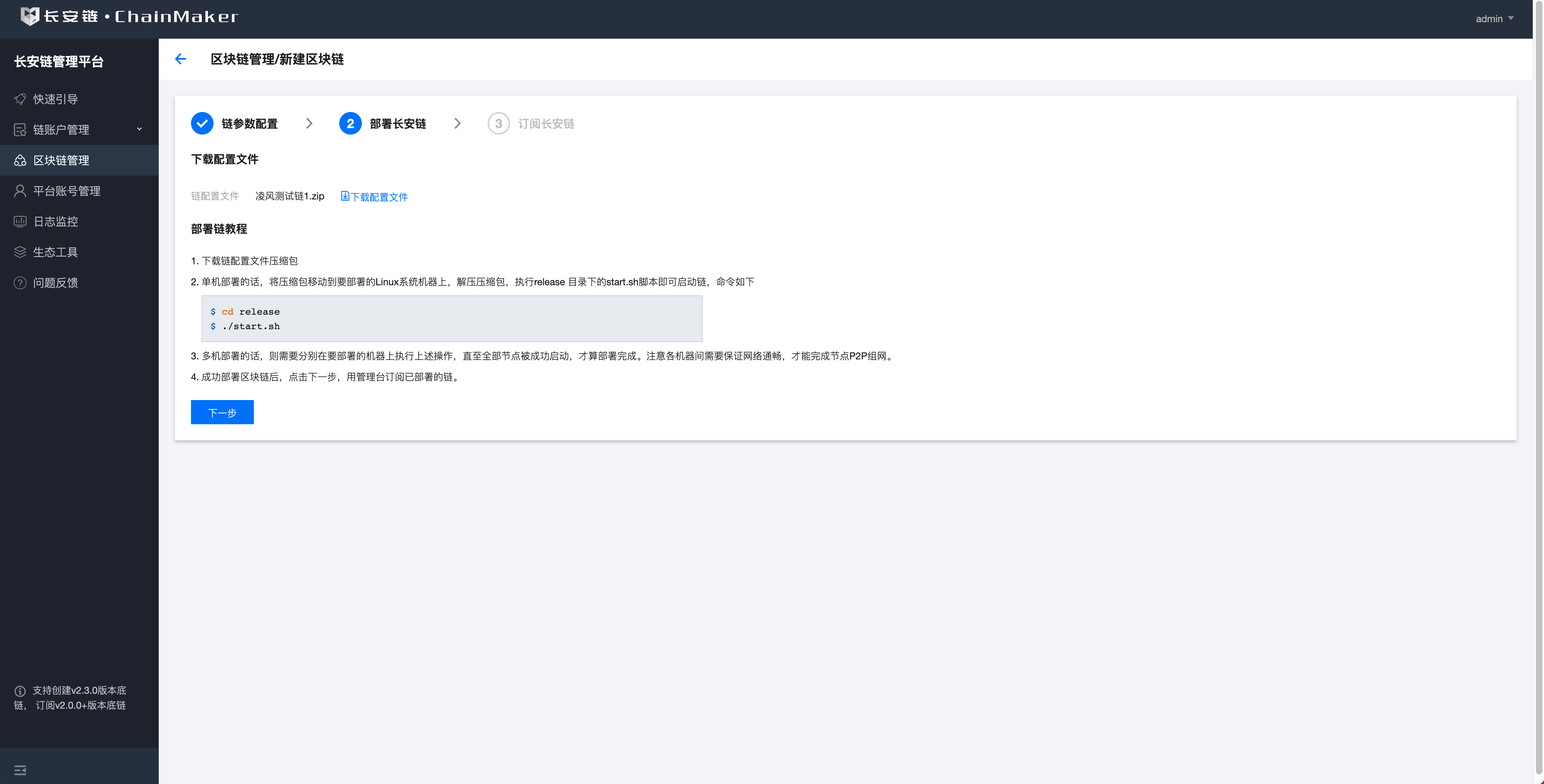
在此处我们可看到上文所生成的链配置文件zip包,将之下载到本地。
注意,此处下载的文件大小大约在50M左右,一般下载完成需要10~20秒,如果网络比较慢的话,需要等待更多的时间,请耐心等待。
然后移动到我们准备好的linux服务上,解压zip包,并进入release文件夹内执行脚本启动链。具体命令如下:
$ cd release
$ ./start.sh
执行完成后通过如下命令检查是否启动成功
$ cat */log/system.log |grep "ERROR\|put block\|all necessary"
//若看到all necessary peers connected则表示节点已经准备就绪。
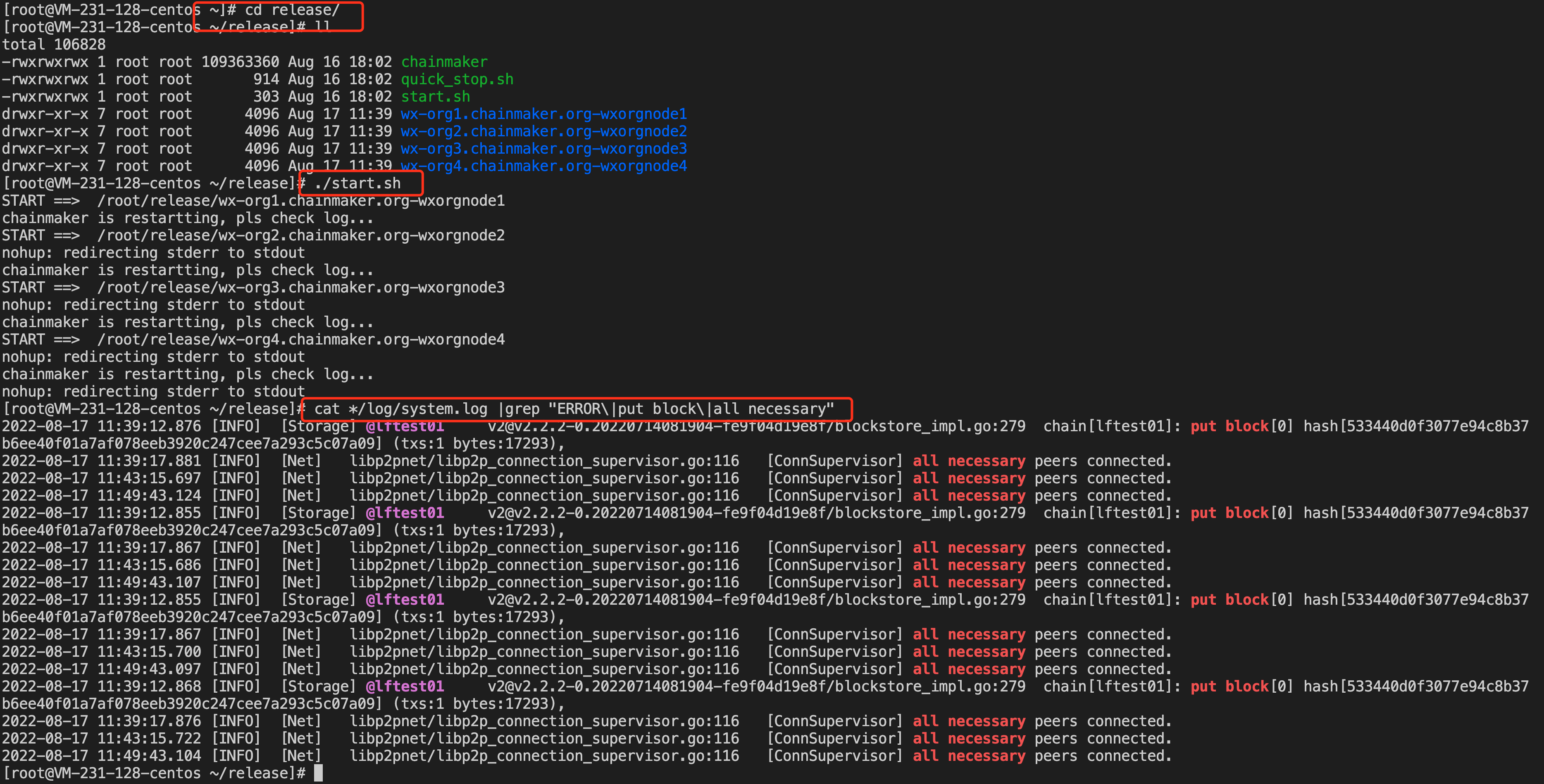
当看到该图时,则表示链部署成功,此时我们可用管理台订阅该条链,以便于后续的使用。
3.2.5. 将部署好的长安链订阅到管理台内
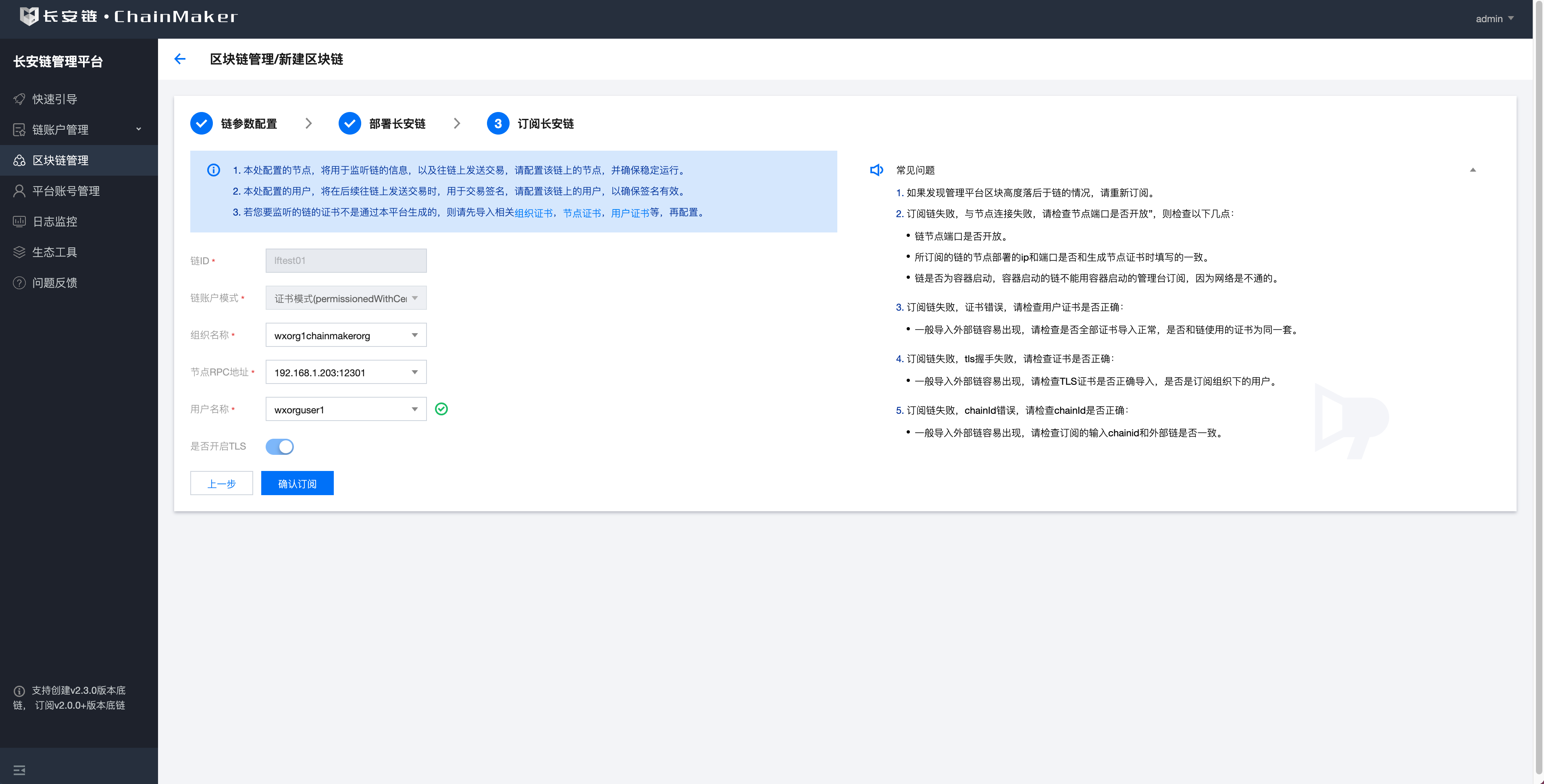
部署完成后,我们回到管理台,下载链配置文件界面,点击下一步,进入到如图所示的订阅长安链页面。
点击订阅长安链完成订阅。
管理台将通过此处配置的链节点信息,同步长安链上的信息,和往链上发送交易。
此处配置的用户信息,将用于对所发送的交易进行交易签名。
请注意,保持管理台和链之间的网络通畅,如果订阅链失败,请查看常见问答处排查下原因,大多数情况都是网络原因导致。
3.3. 使用管理台体验长安链
现在我们开始基于管理台使用已经部署好的长安链,包括部署、调用合约、查看链上信息等。
3.3.1. 部署示例智能合约
3.3.1.1. 下载示例合约
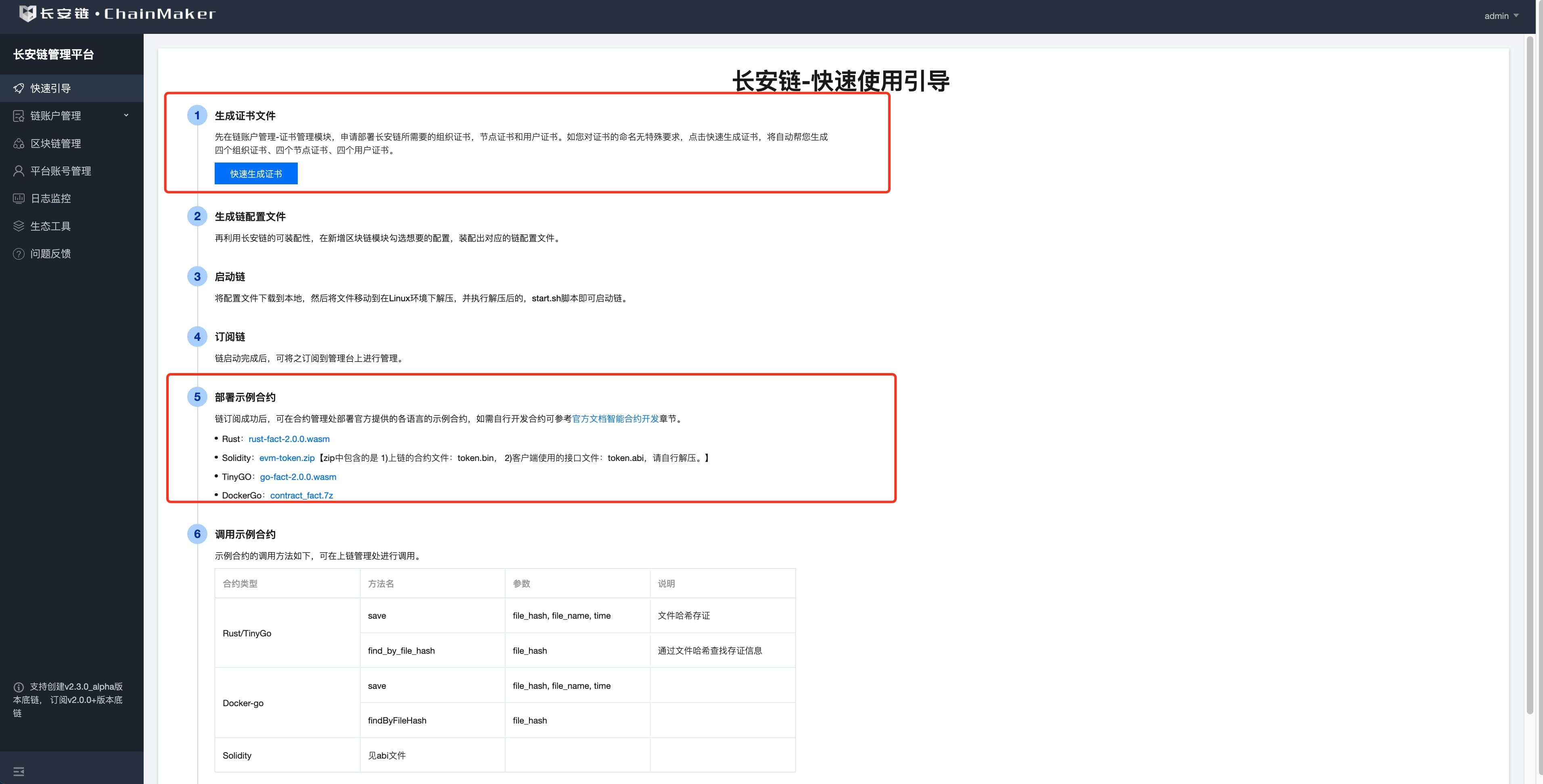
我们先到如图所示位置下载长安链官方提供的示例合约。 其中rust合约为存证合约,部署合约时可根据下表配置对应的合约方法,具体方法如下:
| Method | Param | 说明 |
|---|---|---|
| save | file_hash,file_name,time | 根据文件哈希,文件名称,时间进行存证 |
| find_by_file_hash | file_hash | 根据文件哈希查询存证信息 |
之后我们以rust合约为例做说明。
3.3.1.2. 部署示例合约
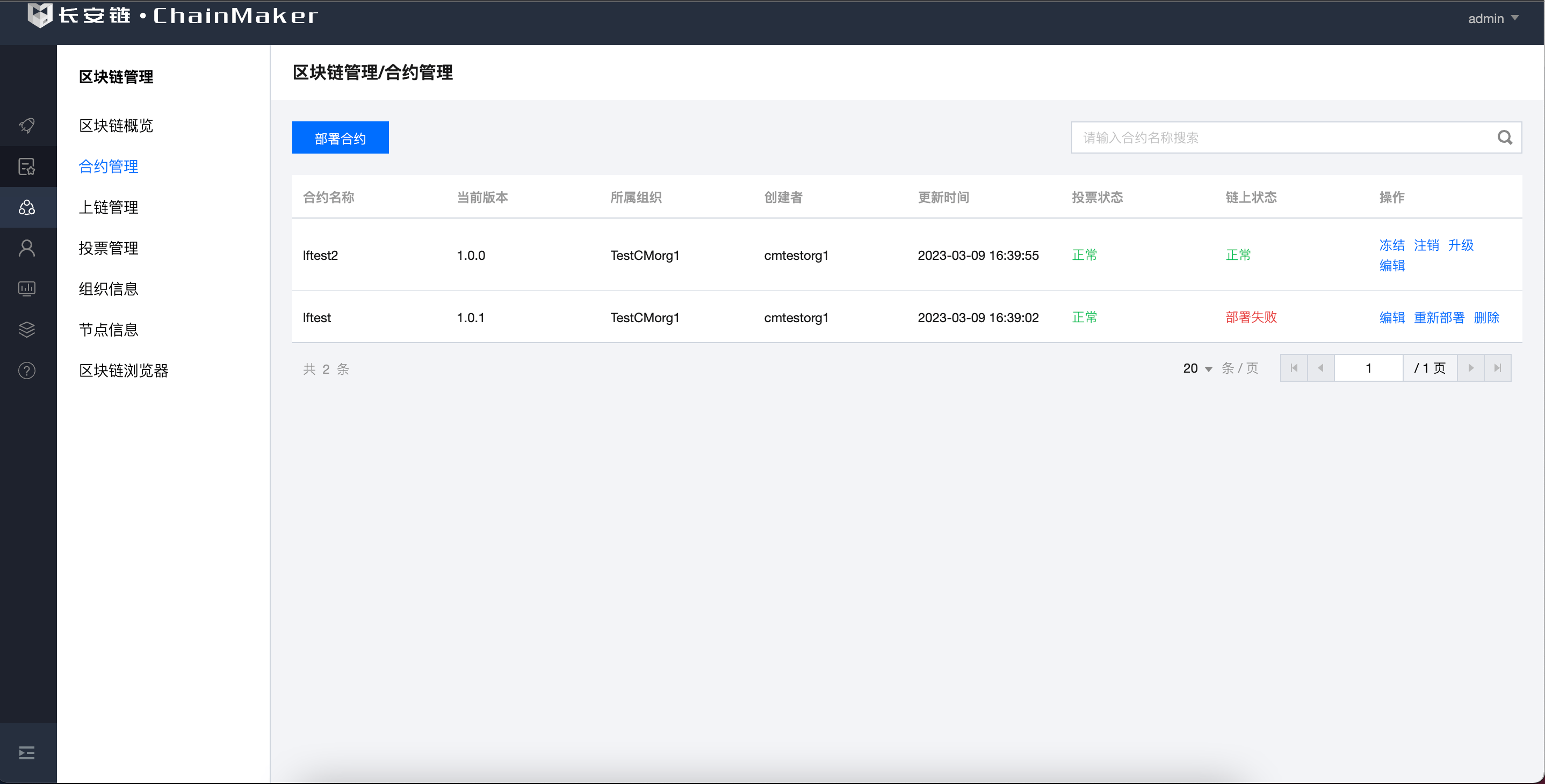
我们先从区块链管理列表页面,点击我们已经订阅成功的长安链,进入链管理详情页面。 在里头找到合约管理,然后点击左上角的部署合约按钮,弹出如下图弹窗。
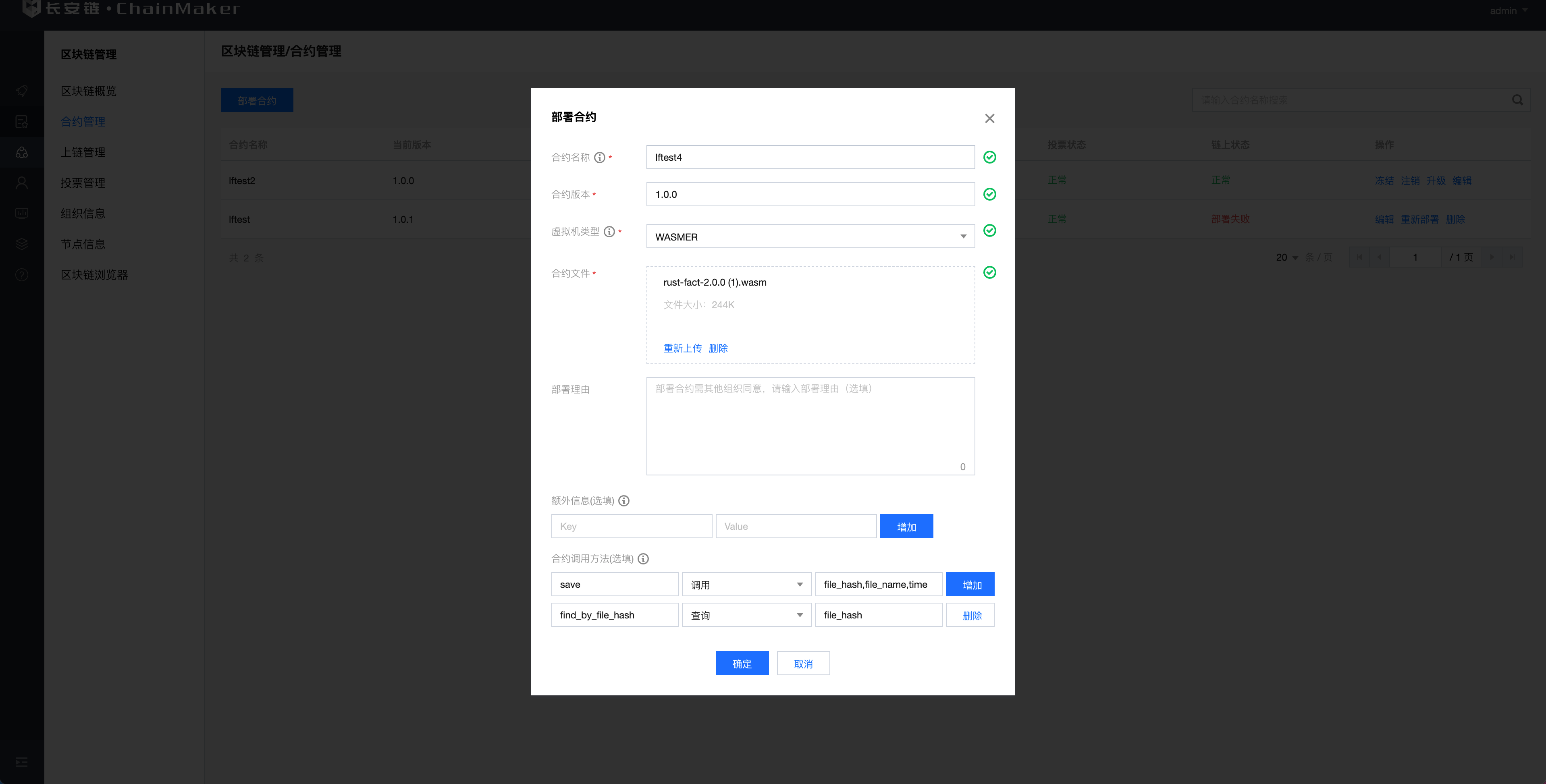
如图填写相关信息,其中
合约名称不能和已有的合约重复。
合约版本虚拟机选择wasmer
上传已下载到本地的rust合约文件
在合约调用方法处,填写上述的合约方法和参数。
3.3.2. 调用合约
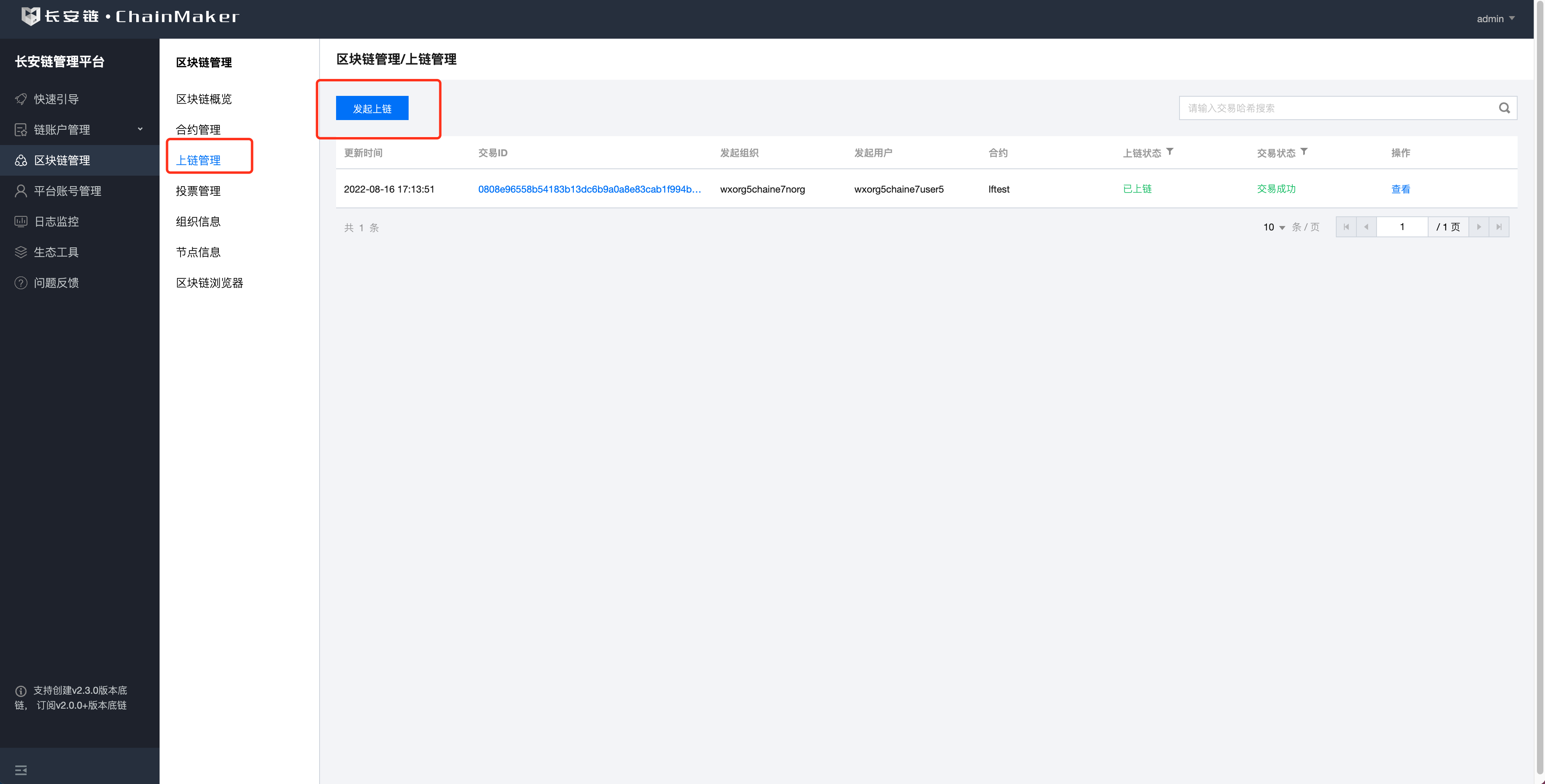
当合约部署完成后,我们进入上链管理处,点击左上角的发起上链将唤起如图弹窗
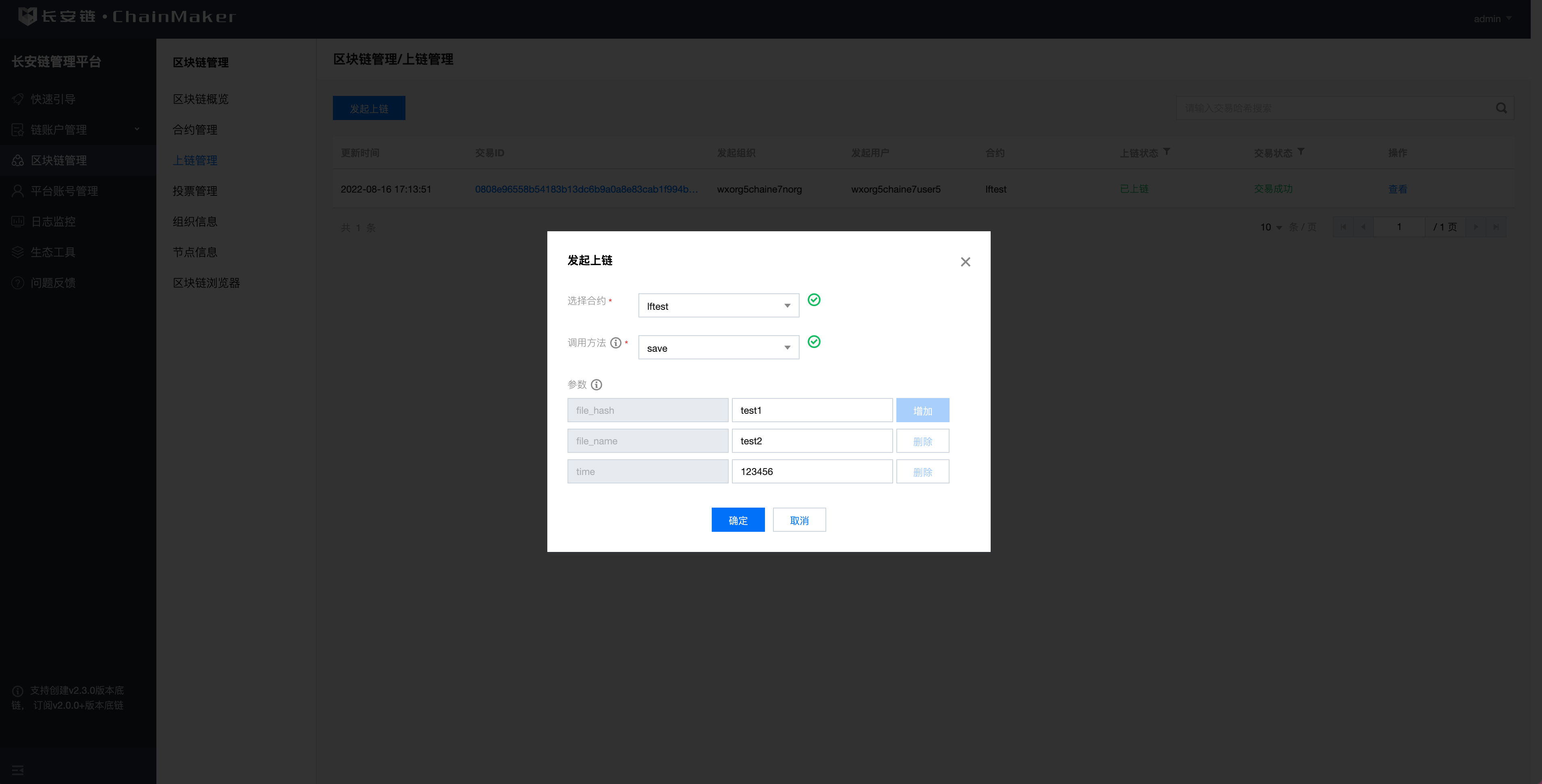
选择我们刚刚部署的合约,以及要调用的方法,输入参数,点击确定发起调用。
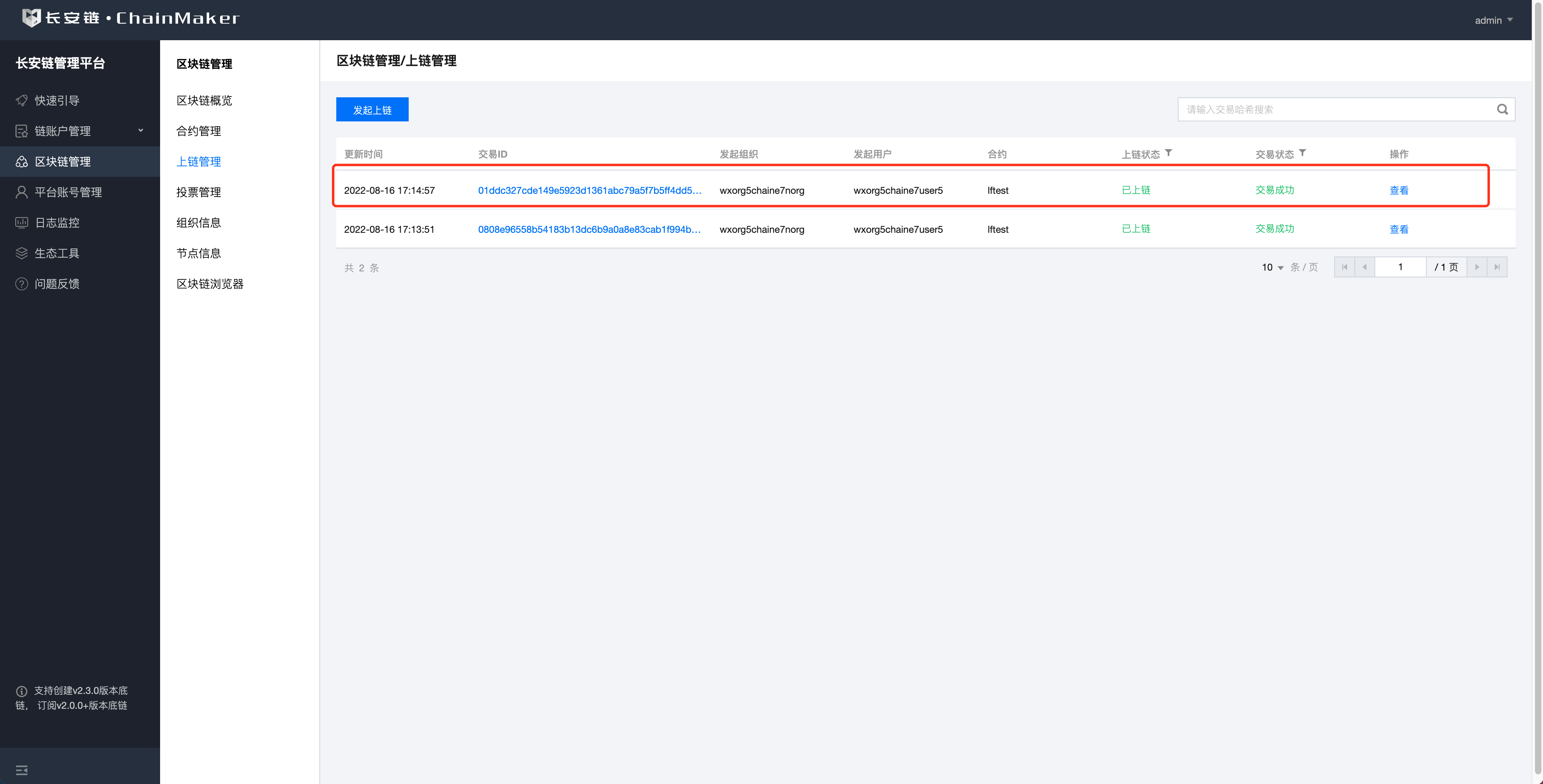
调用成功后,我们将在上链管理列表里看到一条新的交易记录,点击交易id可跳转到区块链浏览器查看交易详情。
此处如果立刻点击交易id跳转到浏览器后发现短时间没数据,是因为管理台正在同步链上数据,一般等个5~10秒钟后会同步到数据。
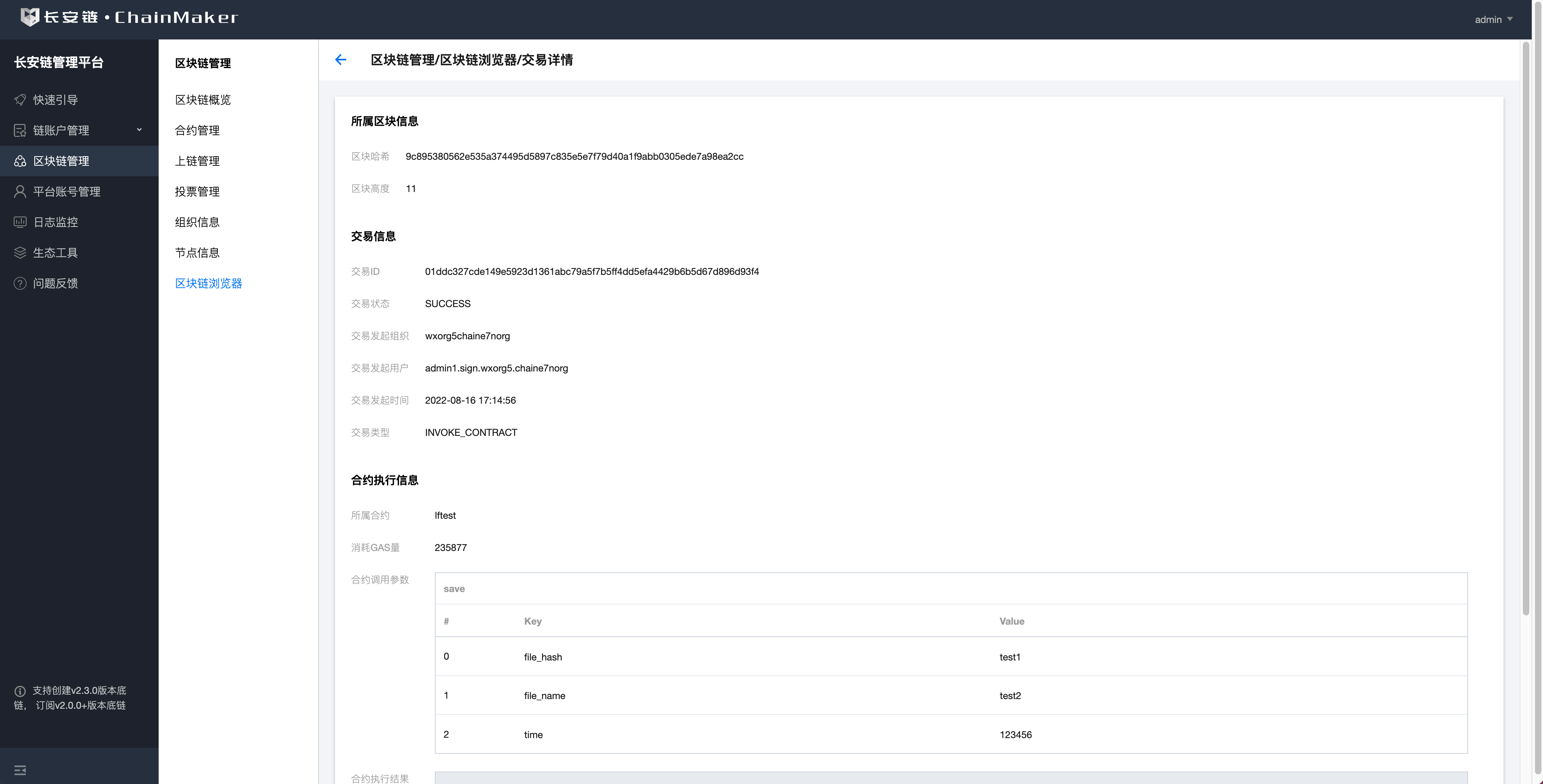
3.3.3. 通过区块链浏览器查看链上信息

在区块链浏览器处,我们可查看该条链上的信息,包括区块信息,交易信息,合约信息等。
一般交易发送成功后很快将同步到信息,如果长时间没同步到信息,可参考常见问题处排查问题。
3.3.4. 其他使用介绍
更多长安链管理台的使用说明,如订阅已经存在的链,部署使用其他语言的合约,修改链的权限等等,可详见长安链管理台。